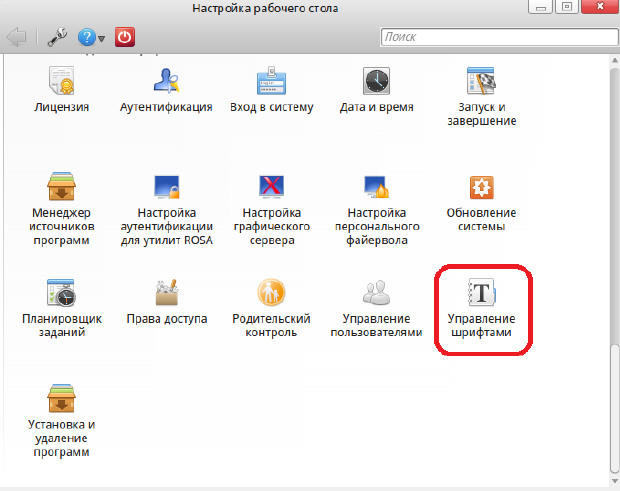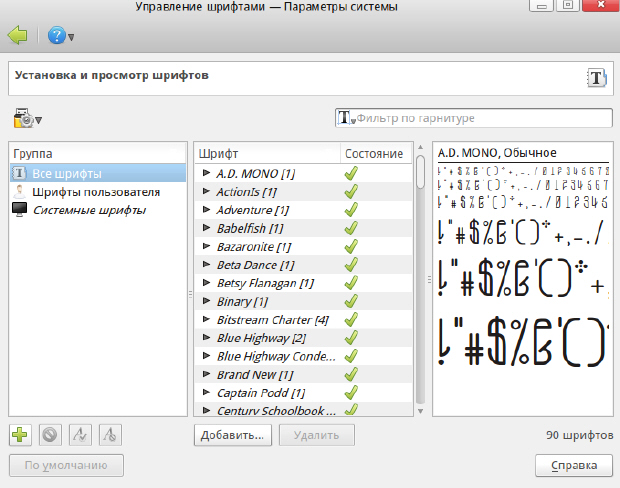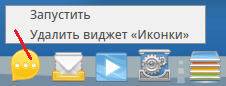|
Во время установки образа ОС ROSA DESKTOP FRESH R1 на свой ПК с ОС " W 7 " отметил, что у меня этап установки пароля для рут-пользователя отсутствует. Система установилась, но указанный этап "Root" с паролем, во время процедуры установки, отсутствовал. Какие действия мне надо предпринимать, и надо ли?.... |
Настройка ROSA Desktop Fresh R1
Теперь войдите в Настройки рабочего стола и найдите значок Управление шрифтами ( рис. 4.11).
Как видим из рис. 4.12, в окне Управление шрифтами мы можем видеть Все шрифты, Шрифты пользователя и Системные шрифты, а также использовать кнопки Добавить и Удалить для добавления или удаления этих шрифтов.
Настройка панели RocketBar
Панель RocketBar служит для быстрого и удобного запуска приложений и переключения между ними ( рис. 4.13). В левой части панели отображаются значки наиболее часто используемых приложений, по умолчанию это:
- менеджер файлов Dolphin;
- браузер Firefox;
- клиент мгновенных сообщений Kopete;
- почтовый клиент Mozilla Thunderbird;
- аудиоплеер Amarok;
- значок Настройка рабочего стола.
Правее их отображаются значки запущенных приложений.
Настройка RocketBar осуществляется после нажатия на кнопку, расположенную в правой нижней части экрана ( рис. 4.14 и рис. 4.15). Эта кнопка носит забавное название "кешью" (индийский орех).
Мы можем изменить следующие параметры:
| Край экрана | настройка расположения RocketBar; |
| Высота | настройка высоты или, в случае вертикального расположения RocketBar, ширины панели; |
| Добавить виджеты | добавления новых виджетов на панель RocketBar. Для добавления виджета перетащите его из вкладки Добавить виджеты панели настройки на RocketBar; |
| Добавить разделитель | создание дополнительного неиспользуемого (пустого) пространства на RocketBar; |
| Дополнительно | открытие вкладки с дополнительными настройками RocketBar. |
Чтобы добавить значок для запуска программы в левую зону панели, перетащите его из окна SimpleWelcome. Для удаления значка с RocketBar выберите в его контекстном меню пункт Удалить виджет Иконки.